![]() Нажмите клавишу [Начальный экран] в нижнем левом углу панели управления и нажмите значок [Сканер] на [Начальном экране].
Нажмите клавишу [Начальный экран] в нижнем левом углу панели управления и нажмите значок [Сканер] на [Начальном экране].
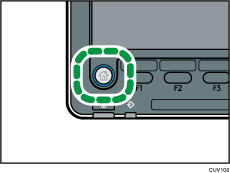
![]() Убедитесь в том, что предыдущие настройки не сохранились.
Убедитесь в том, что предыдущие настройки не сохранились.
Если сохранились предыдущие настройки, нажмите клавишу [Перезапуск].
![]() Откройте вкладку [Эл.почта].
Откройте вкладку [Эл.почта].
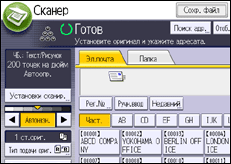
![]() Разместите оригиналы.
Разместите оригиналы.
![]() В случае необходимости укажите параметры сканирования в соответствии со сканируемым оригиналом.
В случае необходимости укажите параметры сканирования в соответствии со сканируемым оригиналом.
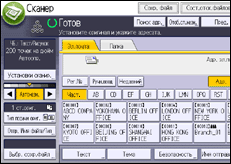
Пример: Сканирование документа в цветном/дуплексном режиме и сохранение в формате PDF.
Нажмите клавишу [Установки сканир.], затем [Полноцв.:Текст/Фото] во вкладке [Тип оригинала].
Нажмите клавишу [Тип подачи ориг.], затем [2 ст.ориг.].
Нажмите клавишу [PDF] в разделе [Отпр. Имя файла/Тип].
Для получения информации о других настройках см. Различные установки сканирования.
Настройки, описанные в Ввод темы электронного сообщения, Ввод сообщения электронной почты, Настройки безопасности для сообщений электронной почты можно также указать.
![]() Укажите адресата.
Укажите адресата.
Допускается указание нескольких адресатов.
Для получения сведений см. Выбор адресата или получателя.
![]() Для указания отправителя электронной почты нажмите кнопку [Имя отправителя:], а затем кнопку [OK].
Для указания отправителя электронной почты нажмите кнопку [Имя отправителя:], а затем кнопку [OK].
Для получения сведений см. Указание отправителя электронной почты.
![]() Для использования функции уведомления о прочтении сообщения нажмите клавишу [Увед. приема.].
Для использования функции уведомления о прочтении сообщения нажмите клавишу [Увед. приема.].
После нажатия клавиши [Увед. приема.] выбранный отправитель электронного сообщения получит уведомление по электронной почте после того, как получатель откроет это сообщение.
![]() Нажмите клавишу [Пуск].
Нажмите клавишу [Пуск].
![]()
Этот аппарат поддерживает SMTPS (SMTP через SSL).
Этот аппарат поддерживает отправку веб-почты.
Если параметр [Автоуказание имени отправителя] во вкладке [Передача файлов] в окне [Параметры системы] установлен в режим [ВКЛ.], вы можете отправлять электронную почту без задания параметра [Имя отправителя:]. Для получения подробной информации см. руководство "Подсоединение аппарата/Настройки системы".
В зависимости от настройки безопасности зарегистрированный пользователь может быть указан как [Имя отправителя:].
Чтобы использовать функцию уведомления о получении сообщения, следует зарегистрироваться на аппарате в качестве пользователя и указать отправителя. Однако следует отметить, что электронное уведомление [Увед. приема.] не передается, если почтовое приложение получателя не поддерживает функцию уведомления о получении сообщения.
Если нажать [Пред.] и запустить процесс сканирования в то время, как выбран [Пред.], то появится окно предварительного просмотра. Это окно можно использовать для проверки процесса сканирования оригиналов и проверки используемых настроек сканирования. После проверки предварительного просмотра можно указать, следует ли отправлять файл. Более подробные сведения приводятся в руководстве "Начало работы".
Для отмены сканирования нажмите кнопку [Стоп]. Проверьте информацию, отображаемую в диалоговом окне, а затем нажмите любую кнопку.
Можно сохранить файл сканирования и одновременно отправить его по электронной почте. Для получения сведений см. Одновременное сохранение в памяти и передача по электронной почте.
После отправки электронной почты происходит автоматическая очистка полей адресата, отправителя, темы, текста и имени файла. Если необходимо сохранить информацию из этих полей, обратитесь к местному дилеру.
Переход в другое окно во время ввода получателя электронной почты или других адресов невозможен. Для отмены указанного адресата отобразите его в поле адресата каждого экрана, а затем нажмите клавишу [Сброс].
